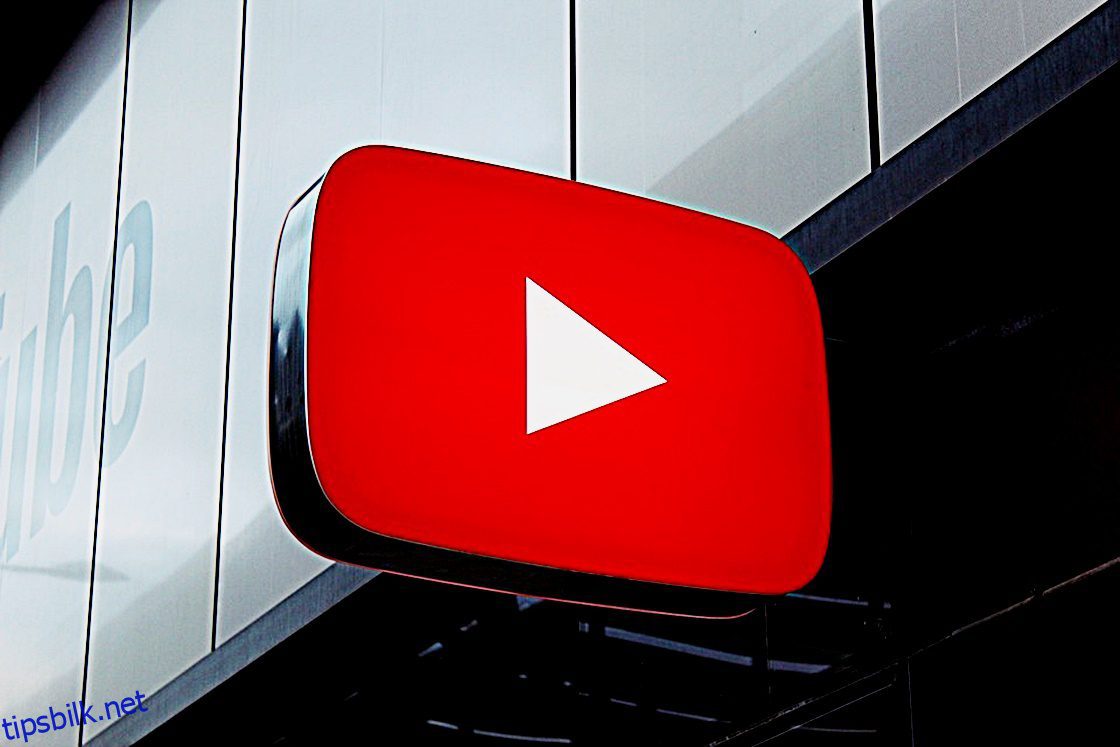Med alle disse Battle Royale-spillene som PubG og Call of Duty på vei oppover, har Esports blitt det hotteste akkurat nå.
De mest populære spillene er de som lar flere spillere bli med og ha en løsning sammen via talechat for å fortsette og vinne kampen. Og det faktum at folk bokstavelig talt tjener millioner ved å bare spille og spille inn disse spillene fra skjermene deres er bare bisarr.
Det er egentlig ingen tvil om at dette må være den beste jobben på planeten fordi du kan tjene penger ved å ha det gøy i prosessen.
Jeg overdriver ikke engang når jeg sier at inntektene berører «millioner». En spiller som heter Tyler Blevins, som går under navnet «Ninja» på internett, er et fantastisk eksempel på noen som startet med å laste opp enkle spillopptak på YouTube og nå har godkjenning av eksklusivitetsavtaler med selskaper som Microsoft, Adidas og Red Bull. Inntjeningen hans er over 17 millioner dollar et år ved å bare spille spill på datamaskinen og konsollen.
Et annet eksempel er Kyle Giersdorf, en spiller på YouTube og nylig vant Fortnite World Cup Solo Championship, og tjente ham 3 millioner dollar på kort tid. Begge disse spillerne, og andre, har fått massiv anerkjennelse på TV-serier og over hele verden.
Det er virkelig inspirerende hvordan ting viser seg å være for spillere i disse moderne tider, og den beste måten å få en del av denne kaken på er å hoppe på den med en gang hvis du brenner for det. Du trenger ikke noe fancy utstyr for å komme i gang. Bare sørg for at det grunnleggende er dekket, inkludert en fin programvare for opptak av spill for å fange spillet ditt for å lastes opp på internett.
For å gjøre ting enklere for deg, skal jeg gå gjennom den beste spillopptaksprogramvaren du kan hente i henhold til dine krav. Men før det, la oss utforske litt mer om å tjene penger på å spille spill.
Innholdsfortegnelse
Ulike måter å tjene penger på ved å spille spill
Det er mange muligheter, men nedenfor har jeg nevnt noen av favorittene mine som burde gi deg et godt forsprang uten å føle deg overveldet.
YouTube 🎥
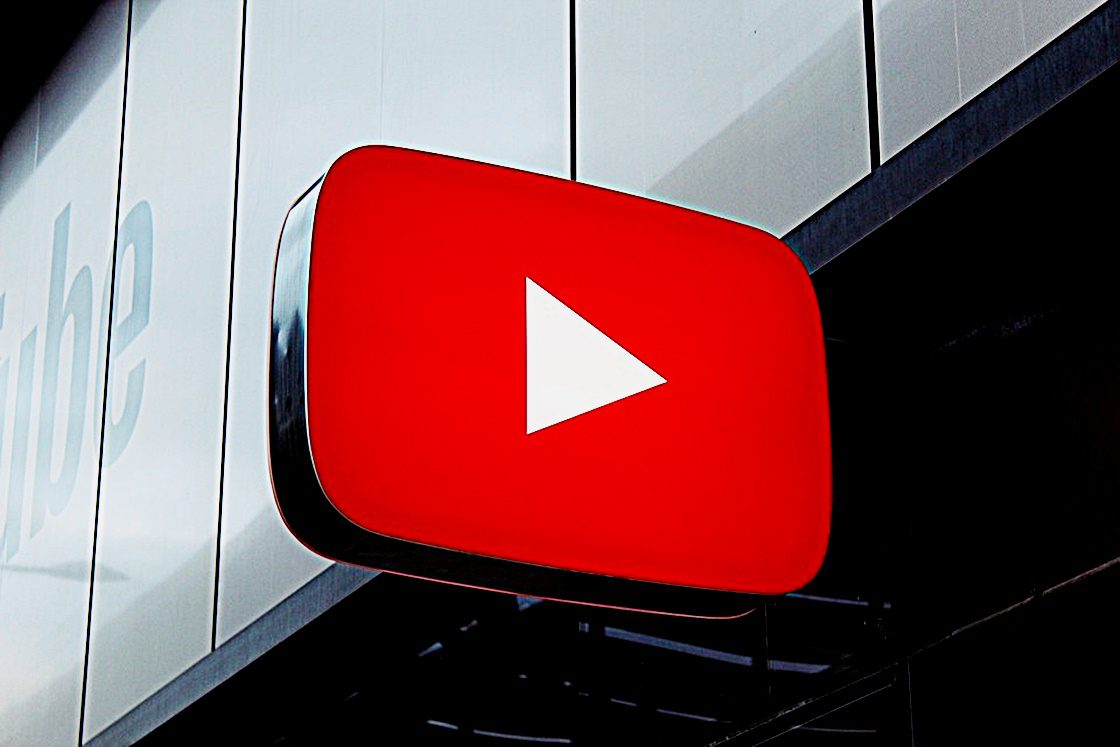
Du må ha gjettet dette allerede, men YouTube er det aller første stedet du bør laste opp spill og tiltrekke deg et likesinnet publikum. Alle spillere startet med denne plattformen og tjener fortsatt enorme mengder penger måned for måned.
Bare bruk en av skjermopptaksprogramvarene nevnt i denne artikkelen for å ta opp spillingene dine og legge dem på YouTube slik at verden kan se dem. Du vil ikke se resultater umiddelbart, som tilfellet med alle andre metoder, men konsekvent opplasting av kvalitet og etterspurt innhold vil gi deg massevis av visninger og abonnenter på kort tid.
Utforsk noen av de beste YouTube-verktøyene for å få mer ut av det.
Streamer på Twitch 🎮
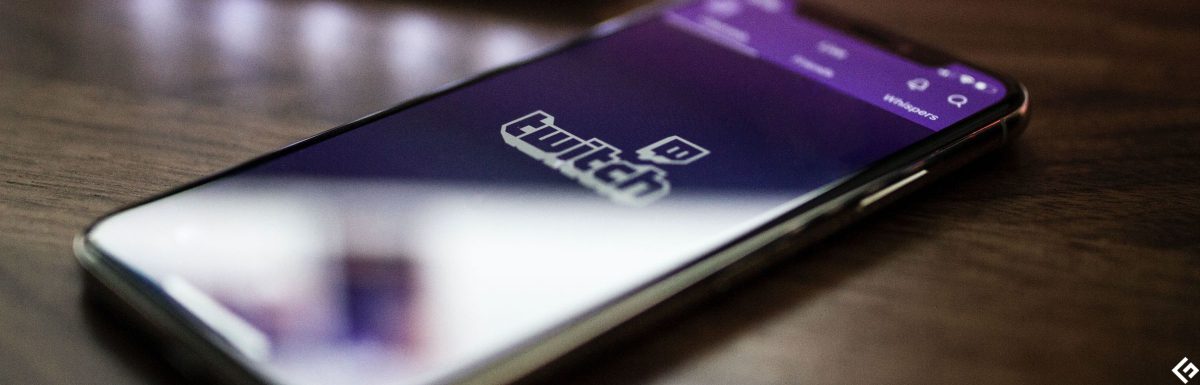
Rykke er en live streaming-plattform for spillere for å vise gameplayet sitt i sanntid for publikum. Siden denne plattformen er nisjet ned til spillere, vil det ikke ta lang tid før innholdet ditt blir lagt merke til.
Det er flere måter å tjene penger med live-strømmene dine på Twitch, noen av dem er:
- Donasjoner
- Merkepartnerskap
- Selger varer
- Abonnementer
Å ha et fantastisk og fristende oppsett, spesielt en spillestol, er et stort pluss for enhver streamer, men det er definitivt unødvendig. Bare fokuser på å spille de populære spillene og spill dem godt for å holde seerne engasjert.
Delta i Esports-konkurranser 🏆
Å delta i Esports-mesterskap kan være en fantastisk mulighet til å få navnet ditt der ute og tjene ganske mye penger i prosessen. Jeg vil imidlertid anbefale å hoppe på dette først etter at du har en aktiv YouTube- eller Twitch-kanal, slik at du ikke vil ha det vanskelig å bli valgt.
La oss nå ta en titt på den beste programvaren for spillopptak.
VideoProc
VideoProc by Digiarty er utvilsomt den beste spillopptaksprogramvaren du kan bruke for både Windows og Mac. Dette lette, men kraftige videobehandlingsverktøyet gir deg muligheten til å ta opp dataskjermen, webkameraet og lyden mens du spiller i vindu eller fullskjermmodus og redigere spillopptaket senere.

VideoProc tilbyr alternativer for å velge opptaksområdene, legge til merknader med tekster og tegne fremheving mens du tar opp spillingen for å hjelpe deg å vise frem spillferdighetene dine. Lags kan gjøre spillopptaket til et ekte mareritt; Heldigvis skjer ikke dette i den. Utstyrt med støtte fra GPU-akselerasjonsteknologi, kan denne robuste spillopptaksprogramvaren ta opp spillingen jevnt uten forsinkelser på en mindre kraftig maskin.
Det jeg elsker mest med VideoProc er at den støtter grønn skjermopptak, slik at vi kan lage en snakkehodeeffekt uten bakgrunn under opptaket. Og i motsetning til de fleste andre spillopptakere som kun støtter SD MP4-skjermopptak, lar VideoProc deg ta opp i full 1080p og lagre videoen i MP4-, MOV-, MKV-, FLV- eller TS-format. Når det er sagt, vil ikke spillopptaket ditt komme med synlige piksler eller bildetap og kan spilles på alle utbredte enheter.
Den beste delen av dette flotte stykket programvare for opptak av spill ligger i sin enkelhet. Takket være det klare og enkle brukergrensesnittet kan en nybegynner raskt starte et hvilket som helst opptaksspill og få det beste resultatet med ett klikk uten problemer.
HitPaw skjermopptaker
HitPaw skjermopptaker er en enkel, men kraftig spillskjermopptaker. Når du laster ned HitPaw Screen Recorder kan du vite hvordan du bruker den til å ta opp spill.
Under opptak av spill har du lov til å fange tastaturet, ta opp ansiktet ditt og spillet samtidig. Enda viktigere, du kan også ta opp spill fra iPhone og iPad på datamaskinen eller bruke iPhone eller iPad som kamera hvis du ikke har et på datamaskinen.

Bortsett fra å spille inn spill, kan du også bruke den til å ta opp et hvilket som helst område på datamaskinen din, bare ta opp webkamera, ta opp med eller uten lyd. Hvis du ikke har tid til å sitte foran datamaskinen, kan du bruke dens planlagte opptak og tidsinnstilte opptak til å starte og stoppe opptaket på egen hånd. I tilfelle du vil sjekke hvilket innhold du tar opp, vil sanntidsmonitoren være veldig nyttig.
Å fange mus og tegne vil være veldig viktig når du vil påpeke noe under opptak. HitPaw Screen Recorder har også en editor som kan hjelpe deg med å kutte, beskjære, rotere, justere videoen og endre hastigheten.
HitPaw Screen Recorder kan fungere på Windows og MAC, og prisen er mye rimeligere hvis du bruker kupongkoden: YT-30OFF for å få 30 % rabatt.
TunesKit skjermopptaker
TunesKit skjermopptaker er et annet premium opptaksverktøy som du kan bruke til spill, webinarer, videoforelesninger, direktesendinger, etc.
Som en lett skjermopptaker er TunesKit Screen Recorder i stand til å ta opp spill på opptil 60 bilder per sekund i 1920*1080 full HD uten å krasje datamaskinen.
Sjekk denne detaljerte videoopplæringen:

TunesKit fungerer godt med lyd og video, samlet eller separat. I tillegg kan du velge å ta opp lyden fra skjermen, webkameraet eller mikrofonen, individuelt eller kombinert.
Det er muligheter for å starte opptaket manuelt eller etter en fastsatt tidsplan. Dessuten kan du forhåndsvise trimme opptakene der uten å bruke en tredjepartsapplikasjon.
Dessuten kan du trekke ut lyd fra videoen uten å påvirke lydkvaliteten. Det finnes også alternativer for å justere bildefrekvenser, bithastigheter, oppløsning og filtyper som gjør dem til en perfekt video- og lydopptaker.
Du kan starte den GRATIS og se den i aksjon på din Windows-PC eller Mac.
DemoCreator
Wondershare har mange produkter, men du kan ikke si at kvantiteten deres overveier kvaliteten. Alle produktene deres er like nyttige og funksjonsrike, akkurat som DemoCreator. Dette verktøyet gjør det veldig enkelt for deg å ta opp spillingene dine og redigere dem som en absolutt proff.

Du kan velge å ta opp lyden fra mikrofonen, webkameraet og til og med systemet for å få den beste opplevelsen mens du ser på den.
Det er tider når du spiller et flerspillerspill og har en samtale med lagkameratene dine, noe som er avgjørende for at seerne bedre skal forstå hva som skjer. Så denne gjennomførbarheten kan vise seg å være «game-changer» for videoene dine.
Dessuten kan du legge til merknader, effekter, fortellinger, bannere, overlegg og mange andre kule ting mens du redigerer klippene dine.
EaseUS RecExperts

Fang et bestemt område, webkameraet ditt eller hele skjermvinduet med EaseUS RecExperts. Den gir deg muligheten til å ta opp systemlyder og til og med den eksterne stemmen din koblet til mikrofonen din, noe som gir deg ren kropp for spillopptak.
Når du er ferdig med å ta opp skjermen, kan du ta den til redigeringspanelet og legge til tekst, effekter, piler og andre fantastiske elementer for å krydre den. Det er også et alternativ for å ta opp 2D/3D-spill i 4K UHD-oppløsning.
Du kan eksportere det innspilte innholdet i flere formater, inkludert MP4, AVI og MOV. Denne programvaren kan lastes ned på Windows og macOS.
Bandicam
Laget spesielt for spillere, Bandicam lar deg ta opp i en 4K UHD-video uten noen hikke. Det regnes som en av de beste spillopptaksprogramvarene som er tilgjengelige, og med rette fordi funksjonene taler for det.

Du kan spille inn forskjellige 2D/3D-spill, inkludert Minecraft, League of Legends, Roblox og PUBG. Ikke nok med det, hvis du spiller flash eller nettleserbaserte nettspill, lar den deg også spille inn det.
Bandicam forsikrer at du ikke vil oppleve mye forsinkelser mens du fanger skjermen din, i motsetning til noen av de som er fullstendig rot og fryser skjermen fra tid til annen. En av grunnene er at den bruker en maskinvareakselerert H.264-koder for å forbedre ytelsen.
Du kan komme i gang med å bruke gratisversjonen og deretter gå mot den betalte når du er fornøyd.
Gecata
Gecata av Movavi er en gratis, enkel og lett programvare for opptak av spill for Windows. Produsentene av dette verktøyet har testet de fleste av de populære spillene for å sikre at de er kompatible med dem alle, og du kan umiddelbart hoppe til å lage noen flotte spillvideoer.

Med Gecata kan du ta opp og streame samtidig, slik at de som gikk glipp av live-strømmen din kan ta det opp senere med din innspilte versjon.
Mens du fanger spillingen din, kan du velge å vise et mini-webkamera i sanntid på hjørnet, slik at seerne kan se ansiktsuttrykkene dine. Dette er en fin måte å bygge en personlig forbindelse med publikum på.
Du kan være trygg på at spillkvaliteten din ikke blir kompromittert mens du fanger den. Faktisk vil den kjøre med 4K-oppløsning og 120 FPS. Det er ganske mange flere funksjoner å pakke ut her, så prøv definitivt denne uten kostnad i det hele tatt.
Handling!
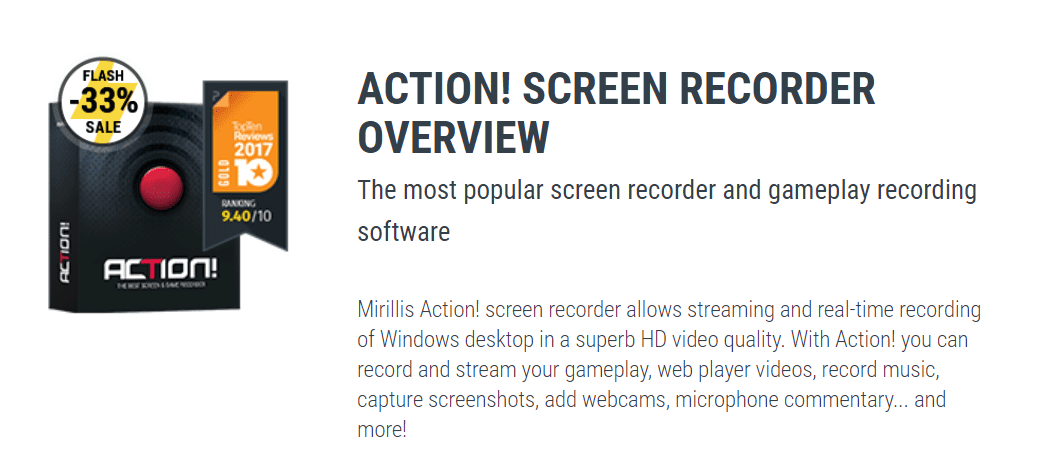
En annen programvare eksklusiv for Windows, Handling! av Mirillis, er en brukervennlig skjermopptaker med et stilig grensesnitt, som er ganske enkelt. Du kan ta opp PC-en, konsollen, TV-sendingene, webkameraet eller kameraopptakeren med bare noen få klikk.
Her er noen andre spennende funksjoner i denne programvaren:
- Grønn skjermmodus for å endre bakgrunnen
- Ta opp valgt område for å opprettholde personvernet over andre faner på skjermen
- Direkte stream spilling til populære plattformer som Twitch, Ustream og Facebook.
- Lagre de beste spilløyeblikkene dine umiddelbart ved hjelp av en enkelt hurtigtast.
- Skjermopptak i 2K, 3K, 4K og 8K avhengig av systemspesifikasjonene dine
- Fungerer med Logitech G13/G15/G19 multimedietastaturer
- Ta opp lyder i spillet, mikrofonlyd og til og med musikk
Når du er ferdig med å fange spillet ditt, kan du redigere det i verktøyet for å legge til effekter som sakte film for å gjøre det enda bedre.
Skyggeskuespill
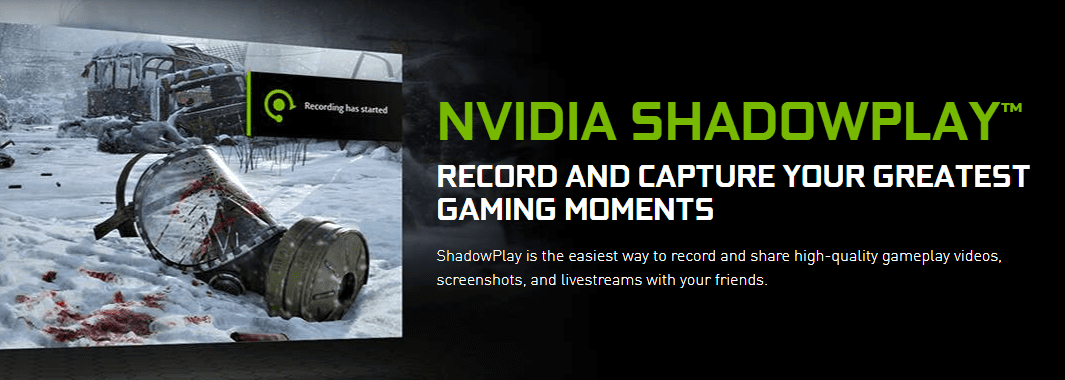
Ta opp og del spillvideoer av høy kvalitet, skjermbilder og live-strømmer med Skyggeskuespill. Den er laget av NVIDIA, som er en av de beste (om ikke den beste) grafikkbehandlingsenhetene noensinne. Du kan fange skjermen i 8K-kvalitet og det også i 30 FPS, eller 4K-kvalitet i 60 FPS.
Denne programvaren er maskinvareakselerert, noe som betyr at du kan holde den kjørende i bakgrunnen uten å måtte bekymre deg for forsinkelser og fryser.
En veldig fin funksjon i ShadowPlay er at du kan spille av de siste 30 sekundene av spillet ditt ved å trykke på en hurtigtast. Dette er spesielt nyttig når du ikke tar opp skjermen din, men du har akkurat fått et fantastisk øyeblikk i spillet og trengte å fange det.
Faktisk, mesteparten av tiden, trenger du ikke engang å gjøre noe. Verktøyet fanger og lagrer automatisk nøkkeløyeblikkene i spillet for å dele dem med publikum. Du kan også sømløst kringkaste spillingen din til plattformer som Twitch, Facebook og YouTube.
Xbox Game Bar
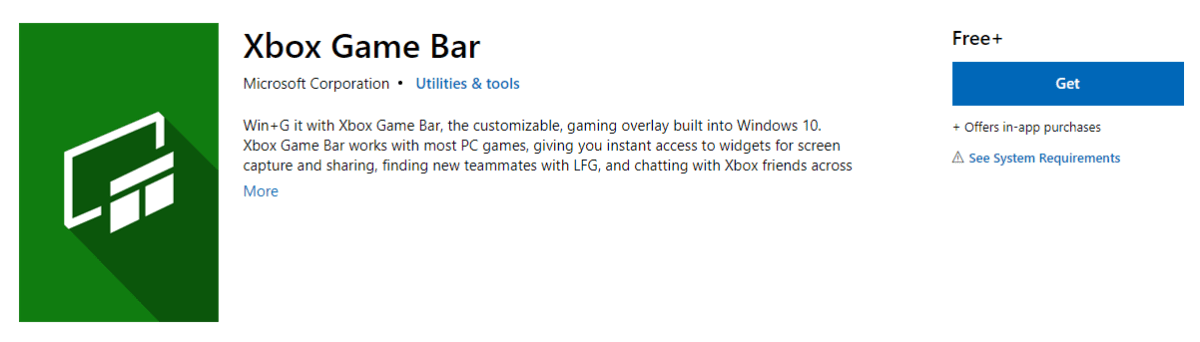
Xbox Game Bar kommer vanligvis forhåndslastet på Windows 10-datamaskiner, så hvis du er en av brukerne deres, så gjør et raskt søk for å finne det på systemet ditt. Hvis ikke, kan du laste den ned helt gratis fra Microsoft-butikken.
Denne hendige appen fungerer feilfritt på de fleste PC-spill og har alle nødvendige widgets for å ta opp skjermen umiddelbart. Du kan deretter dele det med publikummet ditt, få kontakt med andre spillere og til og med kommunisere med dem for å gjøre prosessen mye morsommere.
Dette verktøyet er veldig lett og får ikke systemet til å fryse eller krasje unødvendig.
FBX
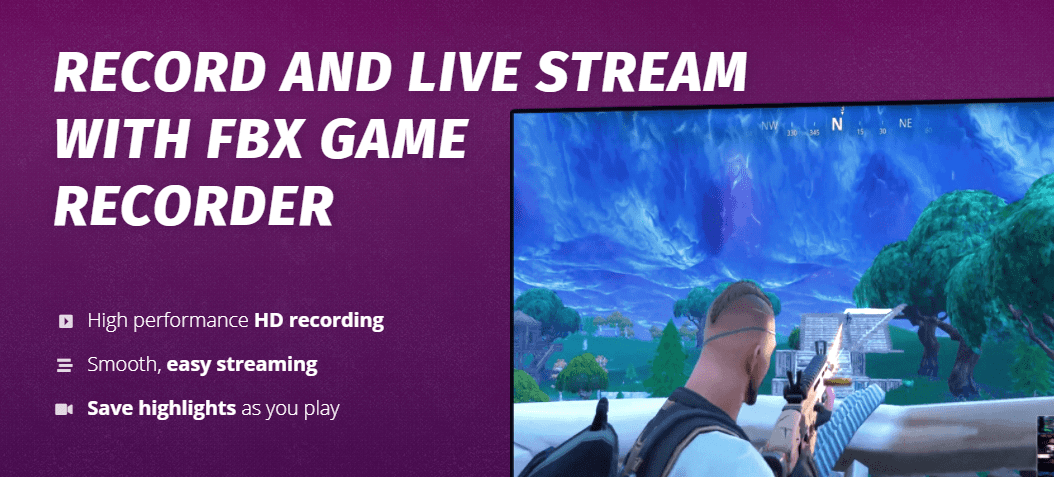
Ta opp, stream og lagre høydepunkter fra spillingen din med FBX. Når du trykker en enkelt hurtigtast, vil du kunne ta viktige klipp umiddelbart, slik at du ikke går glipp av noen av de beste handlingene. Du kan la det ta opp non-stop i bakgrunnen og fortsette med spillet ditt jevnt, siden denne programvaren tilpasser seg båndbredden din deretter.
Selv om du har en lavere-end PC, er det stor sjanse for at du fortsatt vil kunne ta opp og streame uten problemer, noe som er gode nyheter for alle der ute.
FBX lar deg redigere klippene dine og legge til bildetekster, effekter, GIF-er og klistremerker for å få spillet ditt til å skille seg ut.
Fraps
En av de enkleste programvarene i denne listen, Fraps, kan brukes til ulike formål, inkludert spill. Den kan ta opp lyd og video fra spillingen din i opptil 120 bilder per sekund og 7680×4800 oppløsning.

Du kan også ta øyeblikkelige skjermbilder med dette verktøyet, som automatisk blir navngitt og tidsstemplet for din referanse. Den støtter en rekke spill, inkludert Far Cry og World of Warcraft. Du kan sjekke noen av innspillingseksemplene på hjemmesiden deres for å få et godt inntrykk av kvaliteten.
Du kan bruke Fraps gratis på din Windows-PC, men du må få PRO-versjonen for å låse opp flere funksjoner.
D3DGear
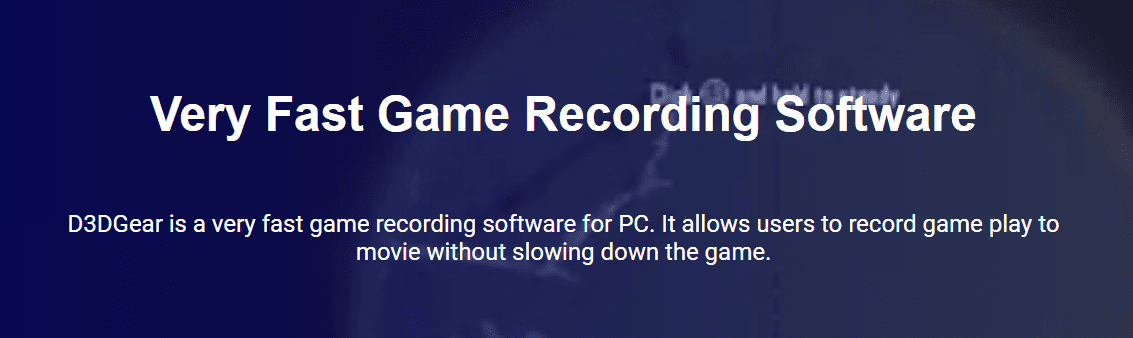
Sist men definitivt ikke minst, D3DGear lar deg spille inn spillingen uten å bremse opplevelsen din. Når du starter spillet og trykker på en hurtigtast, vil denne programvaren fortsette å kjøre i bakgrunnen for å enten ta opp, streame eller ta et skjermbilde av spillet ditt.
Det fungerer med de fleste spillene, selv de mest intense. Du kan overlegge webkamera-kameraet ditt, ta opp lyder i spillet og din egen stemme gjennom mikrofonen. Det fine er at den produserer opptak av høy kvalitet, men den eksporterte størrelsen vil alltid være liten på grunn av grundig optimalisering.
Hvis du har et Oculus Rift VR-headset og ønsker å ta hele dette spillopptaket til neste nivå, kan denne programvaren være den du leter etter. Den kan fange hodesettets øyevisningsinnhold slik at seerne kan oppleve surrealistisk VR-spilling.
Du kan bruke D3DGear gratis i 15 dager som en prøveperiode før du oppgraderer til fullversjonen til $29,85. Den er kun tilgjengelig på Windows for øyeblikket.
Konklusjon
Programvaren for spillopptak ovenfor vil gjøre det enkelt for deg å bryte inn i spillscenariet og forhåpentligvis gjøre et drap ved å samle tonnevis av seere.
Nyt spillet!